
Tento softvér udrží vaše ovládače v činnosti a zaistí vám tak bezpečnosť pred bežnými chybami počítača a zlyhaním hardvéru. Skontrolujte všetky svoje ovládače teraz v 3 jednoduchých krokoch:
- Stiahnite si DriverFix (overený súbor na stiahnutie).
- Kliknite Spustite skenovanie nájsť všetky problematické ovládače.
- Kliknite Aktualizácia ovládačov získať nové verzie a vyhnúť sa poruchám systému.
- DriverFix bol stiahnutý používateľom 0 čitateľov tento mesiac.
Xbox One umožňuje používateľom konzoly pozvať svojich priateľov a ostatných, aby si spolu zahrali prostredníctvom pozvánok. Ak sa chce účastník konzoly pripojiť, mal by pozvánku prijať. Niekoľko používateľov konzoly Xbox One však nahlásilo, že nemôžu prijať problémy spojené s pozvánkami na hry.
Podobné problémy s pozvánkami na hry pre Xbox One sú uverejnené v Komunita Reddit.
Uvedomujem si, že to môže byť jednoduchšie ako ich vyrobiť, ale vždy, keď dostanem pozvánku, stlačím domovské tlačidlo Xbox, aby sa spustilo. Problém je, že potom sa už nič nestane
Ak vás tento problém tiež trápi, tu je niekoľko tipov na riešenie problémov, ktoré vám pomôžu opraviť konzolu Xbox One, ktorá nemôže prijať problém s pozvanými hrami v konzole Xbox.
Ako môžem opraviť, že konzola Xbox One nemôže prijať problém s pozvánkami do hry?
1. Skontrolujte typ NAT
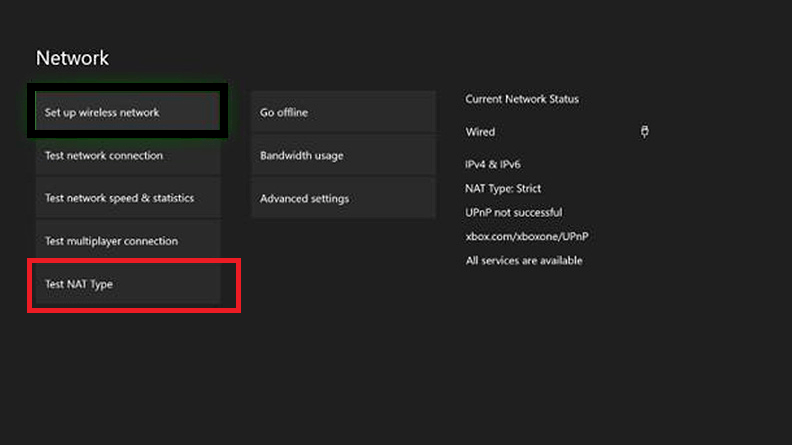
- Preklad sieťových adries (NAT) pomáha používateľom so súkromnou a verejnou IP adresou a naopak. Ak chcete tento problém vyriešiť, skontrolujte typ NAT na konzole Xbox One.
- Na vašom Xbox One prejdite na Moje hry a aplikácie.
- Vyberte nastavenie a potom Sieť.
- Na obrazovke Nastavenia siete v časti Aktuálny stav siete, Typ NAT pole zobrazuje váš aktuálny typ NAT.
- Vyberte Vyskúšajte NAT Možnosť typu.
- Po dokončení testu sa zobrazia výsledky vášho typu NAT.
- Ak je váš typ NAT otvorený, kliknite na Ďalej.
- Ak nie je otvorené a zobrazuje sa Mierna alebo Prísne a potom pokračujte v riešení problémov.
- Môžete sledovať úradníka Sprievodca spoločnosťou Microsoft pre riešenie problémov s typom NAT problémy.
2. Dočasné vydanie
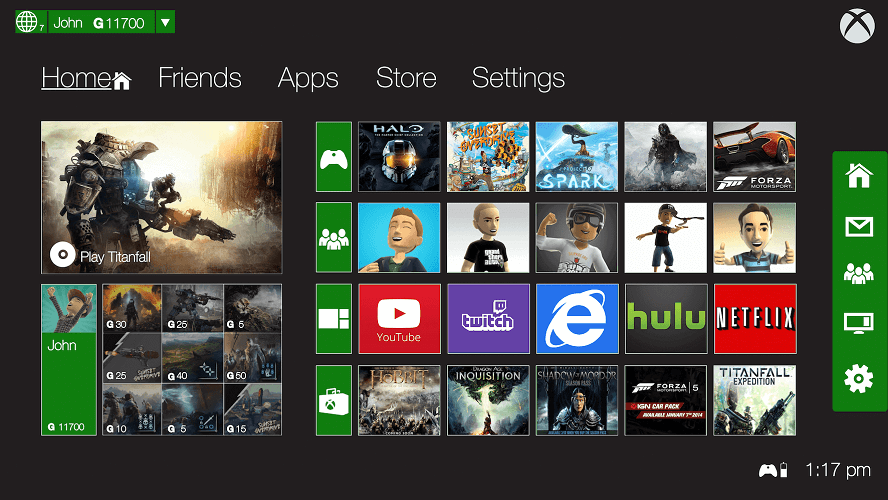
- Niekedy nemôže byť dočasný problém neprijatie pozvánky na hru.
- Počkajte 30 minút alebo hodinu a skúste znova prijať pozvanie.
- Ak ide o dočasné problémy, vyrieši sa to automaticky o niekoľko hodín.
3. Skontrolujte svoje nedávne upozornenia
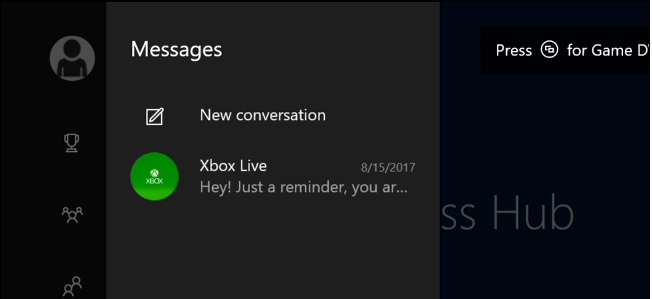
- Ak sa po stlačení tlačidla nič nestane Domov na pozvánkach, skontrolujte svoje posledné upozornenia.
- Stlačte tlačidlo Sprievodca váš kontrolór.
- Presuňte sa doľava a vyberte možnosť Oznámenia pod Správy.
- Zvýraznite pozvánku a stlačte Domovské tlačidlo prijať pozvanie.
- Skúste stlačiť a podržať Domov tlačidlo, ak nepomôže ani jedno stlačenie.
4. Skontrolujte problém so službou Xbox
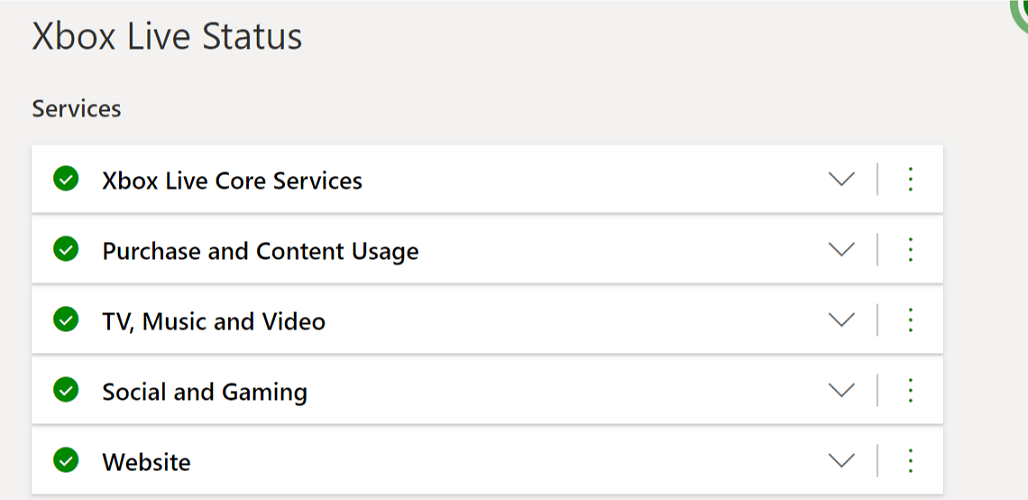
- Ak sa jedná o problém so službou Xbox, možno budete musieť počkať, kým budú služby znova online, aby ste si mohli zahrať hru alebo sa pripojiť k večierku.
- Môžete skontrolovať, či všetky služby Xbox fungujú dobre, navštívením Stav služby Xbox Live.
- Skontrolujte, či sú základné služby Xbox Live funkčné. Zelená značka označuje, že služby fungujú normálne.
- Skontrolujte tiež Sociálne hry a hry časť so zelenou značkou.
5. Vykonajte napájací cyklus
Odhláste sa z konzoly Xbox One
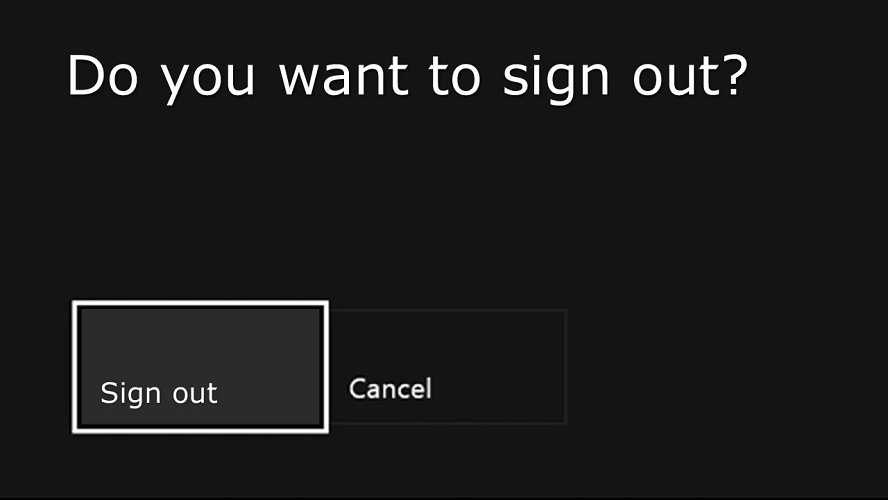
- Stlačte tlačidlo Xbox tlačidlo na ovládačoch.
- Vyberte Podpísať v.
- Vyberte svoj účet a stlačte A tlačidlo ovládača.
- Vyberte Podpísať von.
Vykonajte napájací cyklus
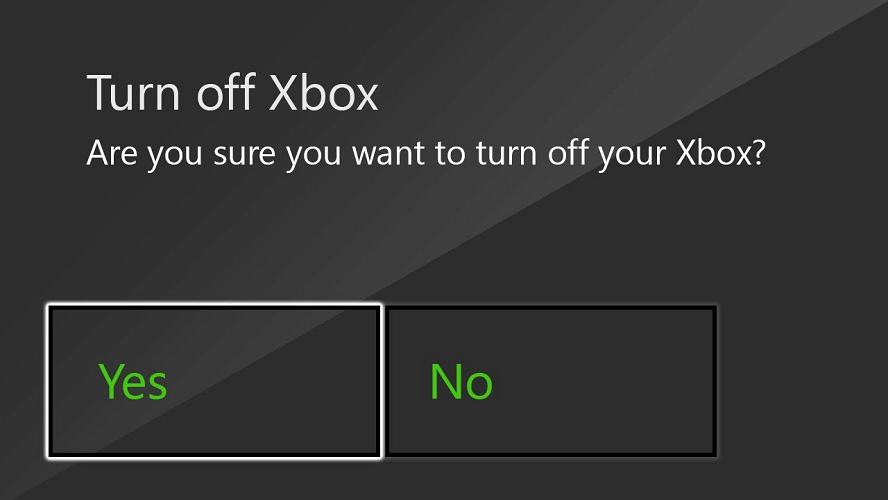
- Na hlavnej obrazovke stlačte Ponuka tlačidlo na ovládači.
- Vyberte Nastavenie.
- Ísť do Napájanie a spustenie.
- Vyberte Vypnite Xbox> Áno.
- Konzolu nechajte niekoľko minút vypnutú. Zapnite konzolu a skontrolujte, či je problém s Xbox One neprijímať pozvánky na hry.


